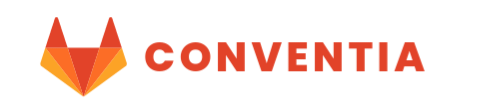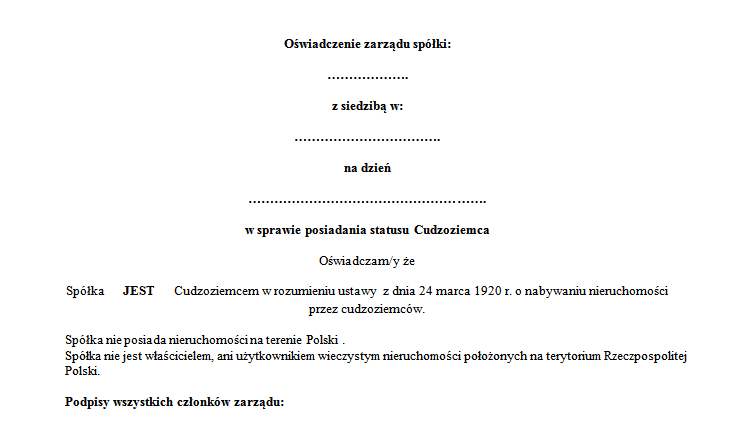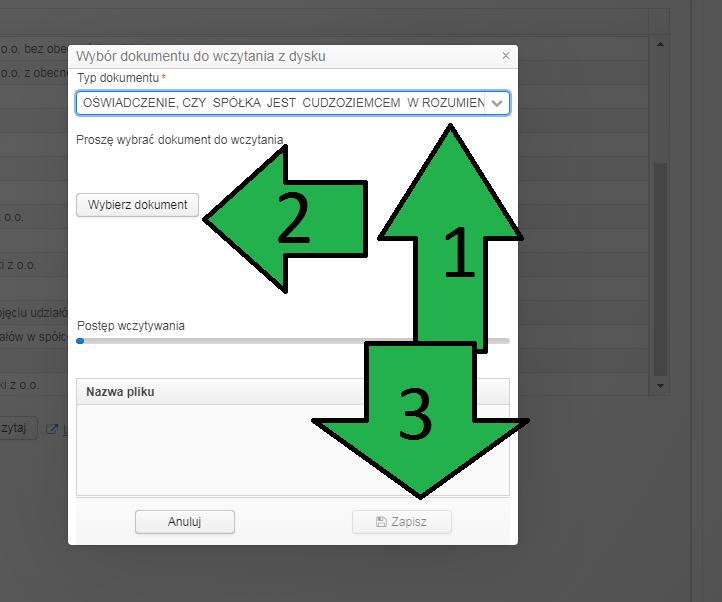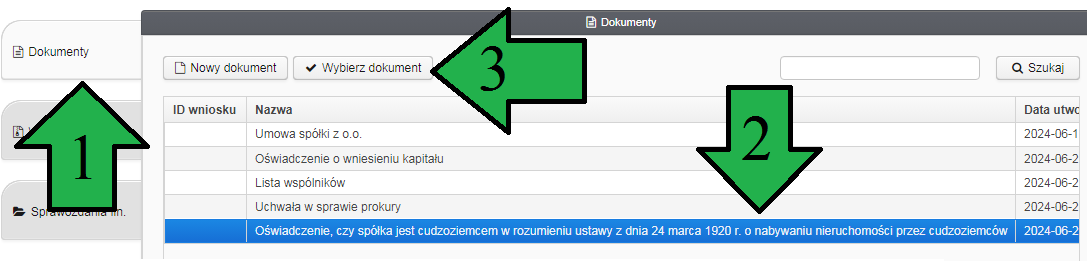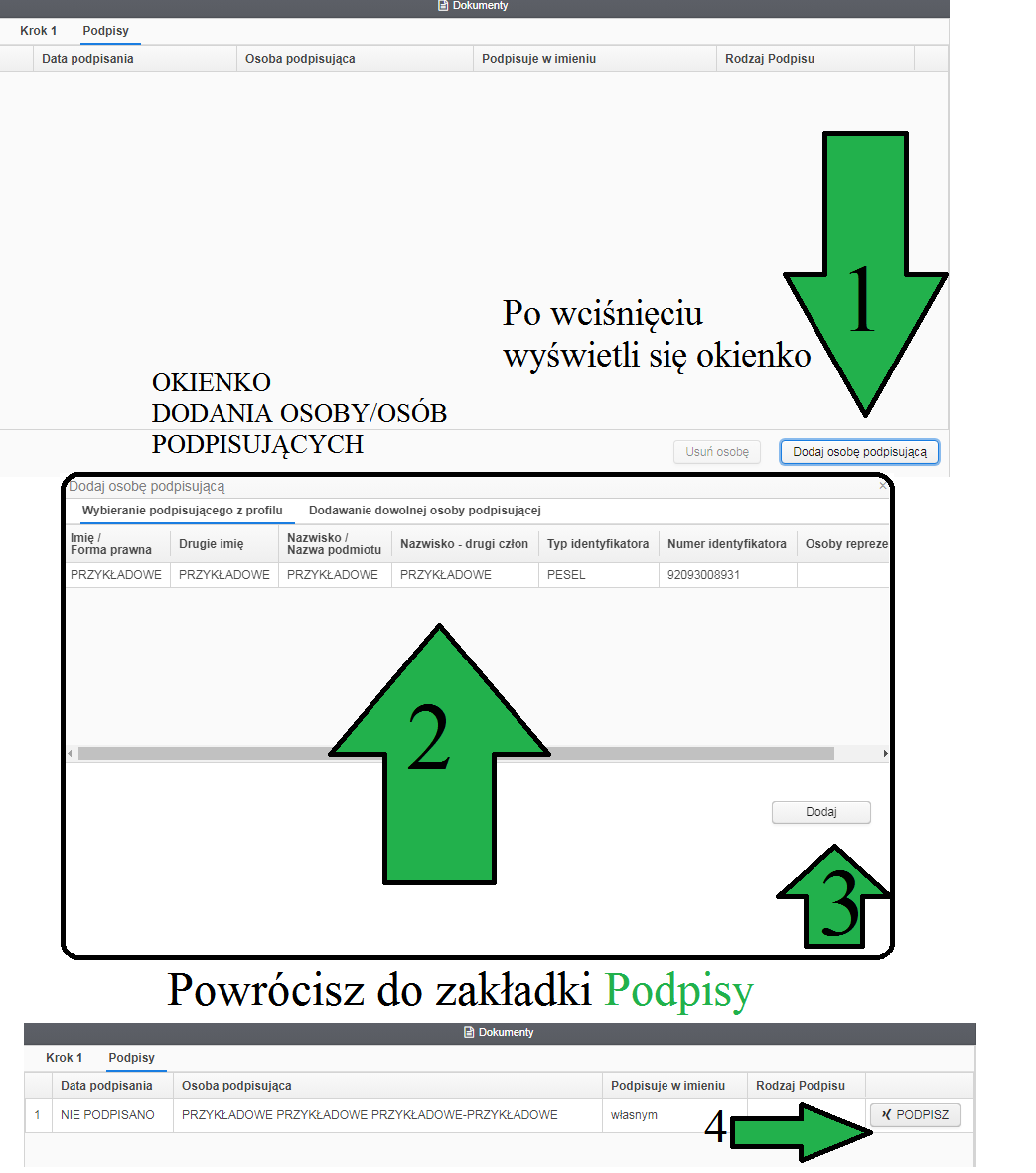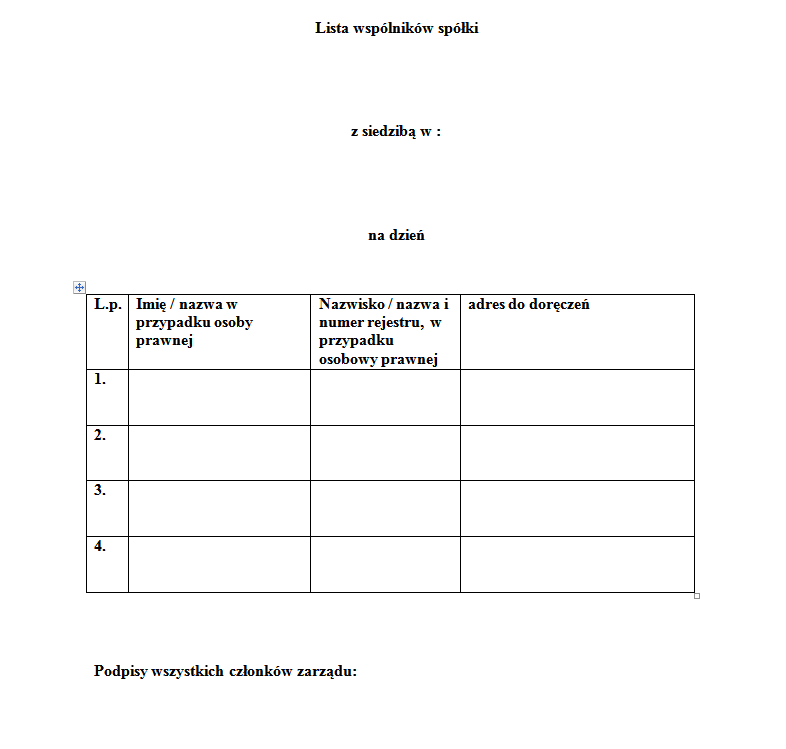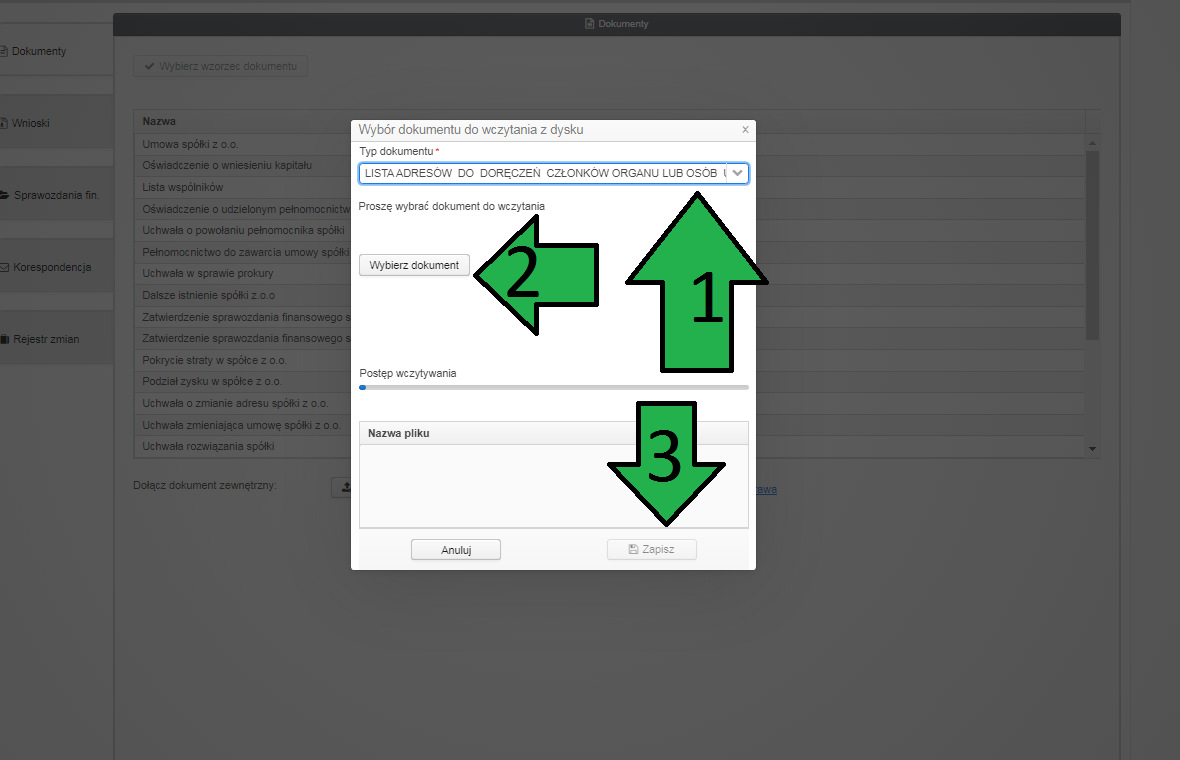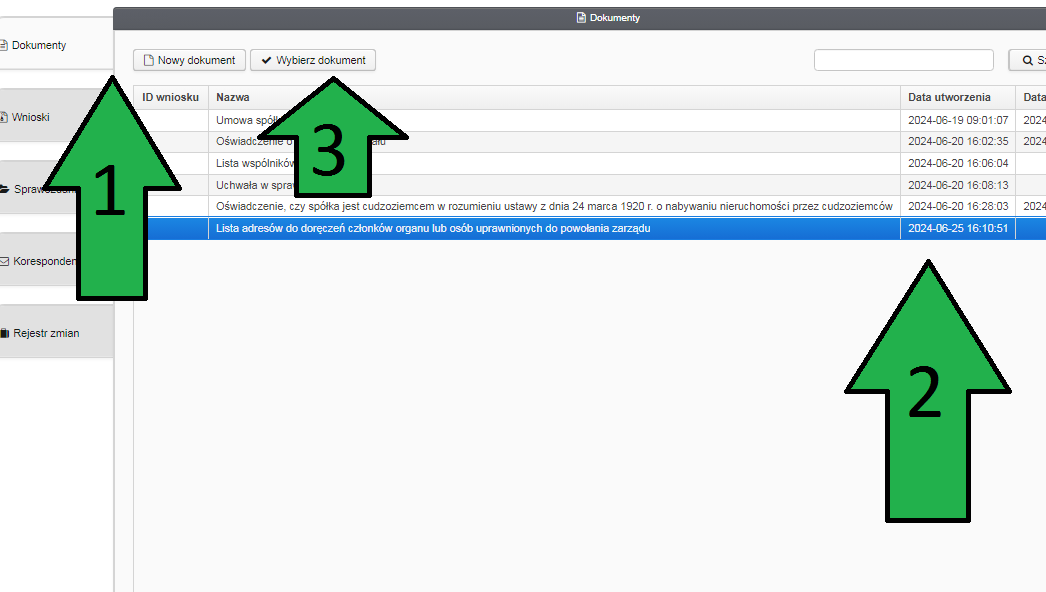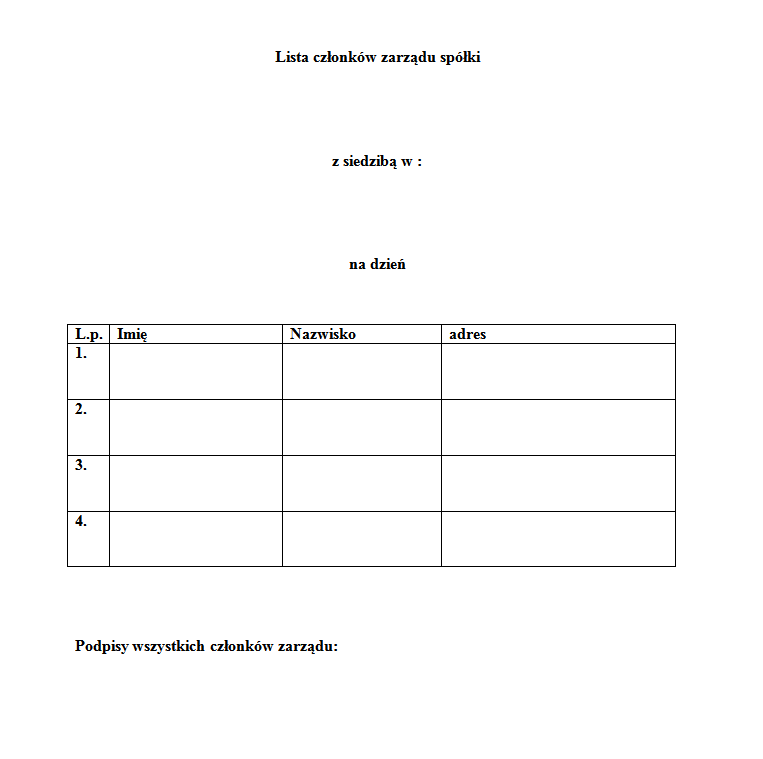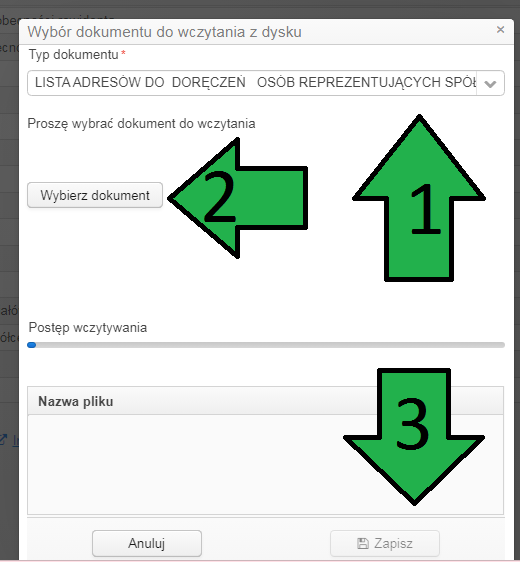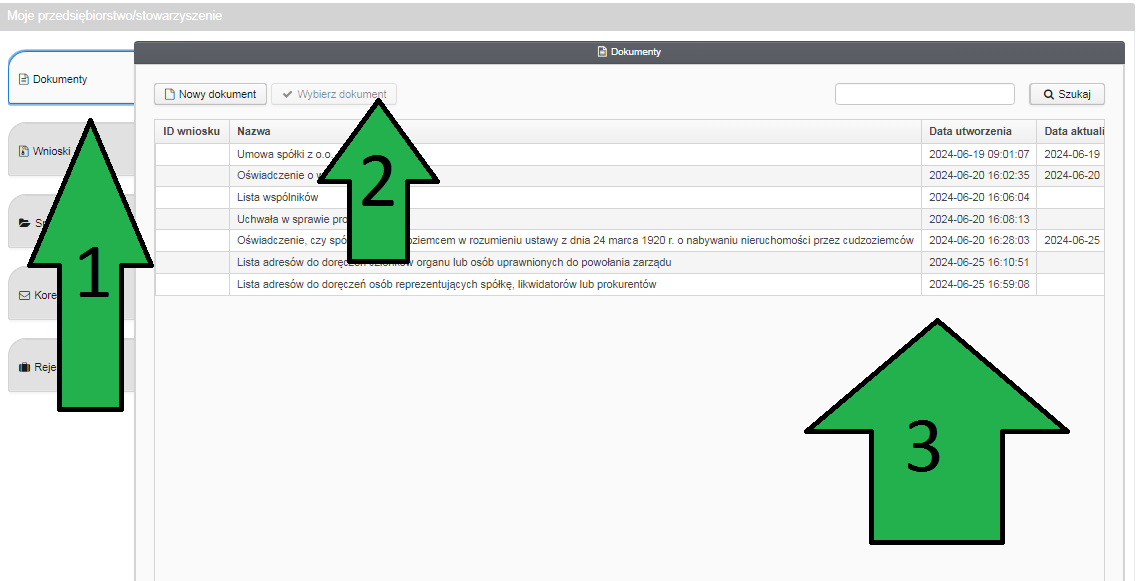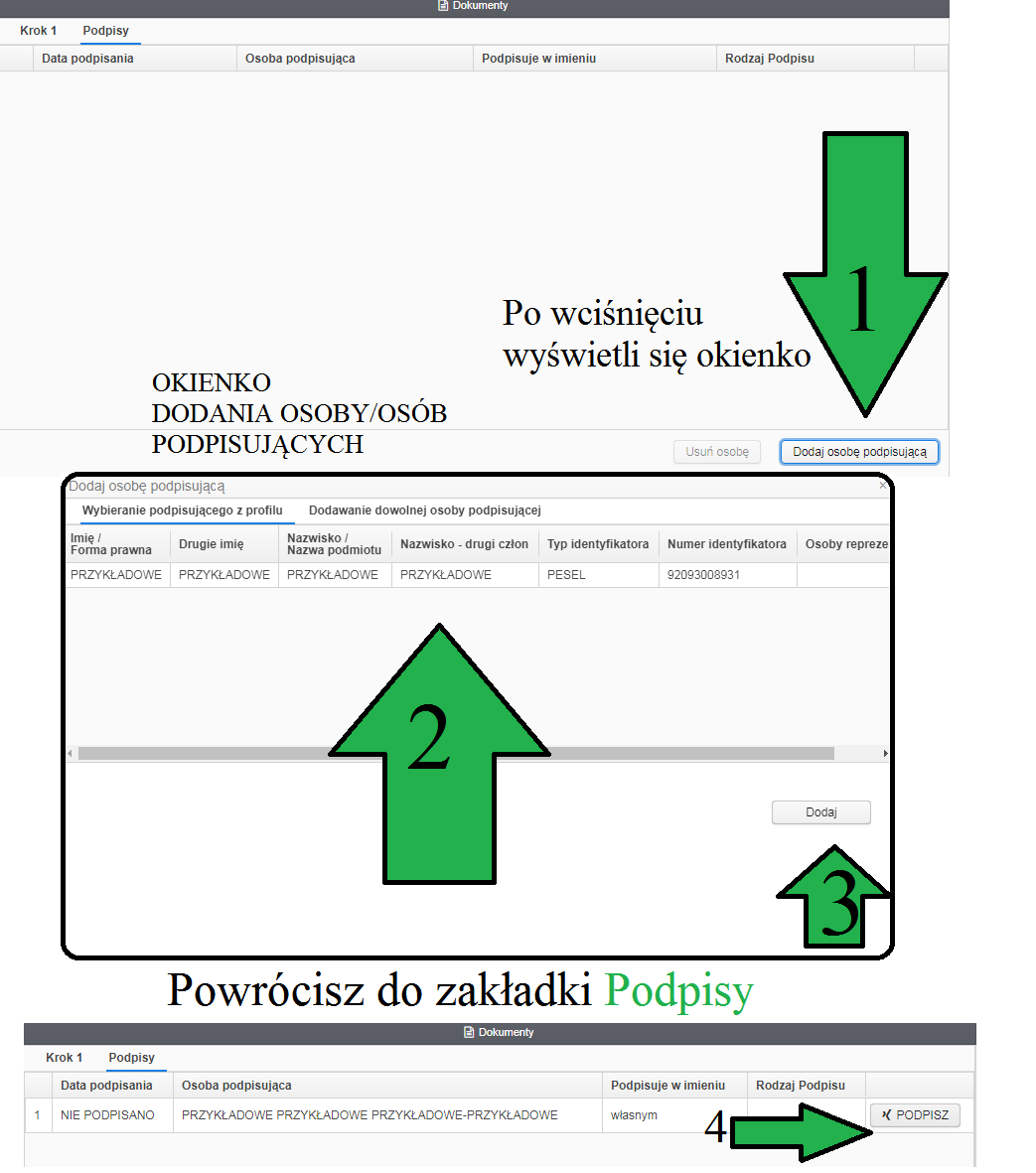Rejestracja spółki z ograniczoną odpowiedzialnością w systemie S24 jest
procesem, który wymaga precyzyjnego przygotowania dokumentacji. Poniżej
przedstawiamy pełną listę dokumentów, które musisz zgromadzić oraz instrukcje,
jak je wygenerować, aby proces rejestracji przebiegł sprawnie.
Automatycznie generowane dokumenty w systemie S24:
➡ przejdź do instrukcji generowania dokumentów wewnętrznych w systemie s24
- Umowa
spółki – Jest to kluczowy dokument, który określa
zasady funkcjonowania i strukturę spółki. Nasz artykuł szczegółowo
wyjaśnia, jak krok po kroku wygenerować umowę spółki za pomocą systemu
S24.
➡ przejdź do instrukcji utworzenia dokumentu
- Lista
wspólników – Zawiera niezbędne dane identyfikacyjne
wszystkich wspólników.
➡ przejdź do instrukcji utworzenia dokumentu
- Oświadczenie
członków zarządu o wniesieniu kapitału zakładowego – Jest
to deklaracja członków zarządu o wniesieniu określonego kapitału
niezbędnego do rozpoczęcia działalności.
➡ przejdź do instrukcji utworzenia dokumentu
- Uchwała
o powołaniu prokury – niezbędna, jeśli w strukturze spółki
przewidziano funkcję prokurenta.
➡ przejdź do instrukcji utworzenia dokumentu
Dokumenty do samodzielnego przygotowania i dołączenia jako załączniki:
➡ przejdź do instrukcji generowania dokumentów zewnętrznych w systemie s24
- Oświadczenie
czy spółka jest Cudzoziemcem
➡ przejdź do wzoru dokumentu
Znajdziesz tam również link do bezpłatnego generatora dokumentów potrzebnych do zarejestrowania spółki w KRS oraz link do artykułu zawierającego instrukcję jak dodać ten dokument do systemu S24.
- Lista
adresów do doręczeń dla wspólników – osób powołując zarząd.
➡ przejdź do wzoru dokumentu
Znajdziesz tam również link do bezpłatnego generatora dokumentów potrzebnych do zarejestrowania spółki w KRS oraz link do artykułu zawierającego instrukcję jak dodać ten dokument do systemu S24.
- Lista
adresów do doręczeń dla członków zarządu
Znajdziesz tam również link do bezpłatnego generatora dokumentów potrzebnych do zarejestrowania spółki w KRS oraz link do artykułu zawierającego instrukcję jak dodać ten dokument do systemu S24.
➡ przejdź do wzoru dokumentu
- Zgoda
na pełnienie funkcji przez prokurenta, w przypadku jego powołania
Znajdziesz tam również link do bezpłatnego generatora dokumentów potrzebnych do zarejestrowania spółki w KRS oraz link do artykułu zawierającego instrukcję jak dodać ten dokument do systemu S24.
➡ przejdź do wzoru dokumentu
Podkreślamy, że lista ta może być rozszerzona o dodatkowe dokumenty w
zależności od specyficznych wymagań prawnych lub operacyjnych twojej spółki. Na
przykład, jeśli któryś z wspólników lub członek zarządu ustanowi pełnomocnika
do doręczeń, konieczna będzie zgoda tego pełnomocnika.
Umowa spółki
Jeśli
nie jesteś pewien, jak stworzyć i zarejestrować umowę spółki z ograniczoną
odpowiedzialnością za pomocą systemu S24, nasz artykuł „Jak
zawrzeć umowę spółki w systemie S24” jest idealnym źródłem
informacji. Znajdziesz w nim odpowiedzi na wszystkie pytania dotyczące tego
procesu oraz szczegółowe instrukcje, które krok po kroku przeprowadzą Cię przez
każdy etap tworzenia i podpisywania umowy. Zapewniamy praktyczne wskazówki i
porady, które ułatwią Ci nawigację w systemie i zapewnią, że wszystkie
formalności zostaną wykonane prawidłowo. Umówiliśmy to zagadnienie osobnym
artykule ze względu na jego objętość.
Utworzenie
dokumentu generowanego automatycznie
1. Wybór
przedsiębiorstwa
Aby wygenerować dokumenty w systemie S24, ważne jest, aby poprawnie wybrać
przedsiębiorstwo. Poniżej znajdziesz krok po kroku instrukcję, jak to zrobić:
- Wejdź w
zakładkę „Moje Przedsiębiorstwa” (strzałka nr 1 na obrazku
znajdującym się poniżej) - zakładka ta znajduje się w górnym panelu
interfejsu systemu S24 i pozwala na przeglądanie listy Twoich firm.
- Znajdź
na liście i kliknij w nazwę przedsiębiorstwa, które chcesz wybrać
(strzałka nr 2 na obrazku znajdującym się poniżej) - to przekieruje Cię do
szczegółów wybranej firmy.
- Kliknij
przycisk „Wybierz” (strzałka nr 3 na obrazku znajdującym się
poniżej) - po jego
wybraniu możesz przejść do generowania dokumentów dla danej spółki.
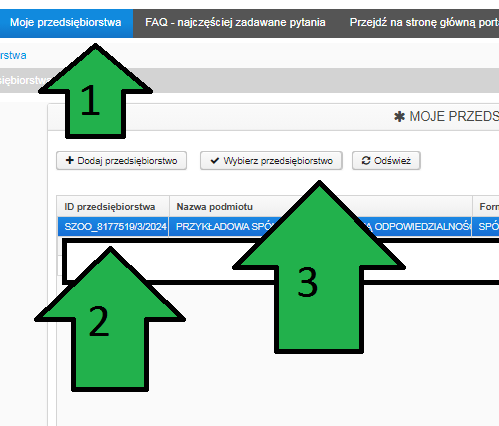
2. Wybranie
nowego dokumentu
W celu wybrania nowego dokumentu
musisz wybrać w panelu bocznym zakładkę „Dokumenty” (strzałka nr 1 na obrazku
znajdującym się poniżej), a następnie kliknąć w przycisk „Nowy” (strzałka nr 2
na obrazku znajdującym się poniżej).
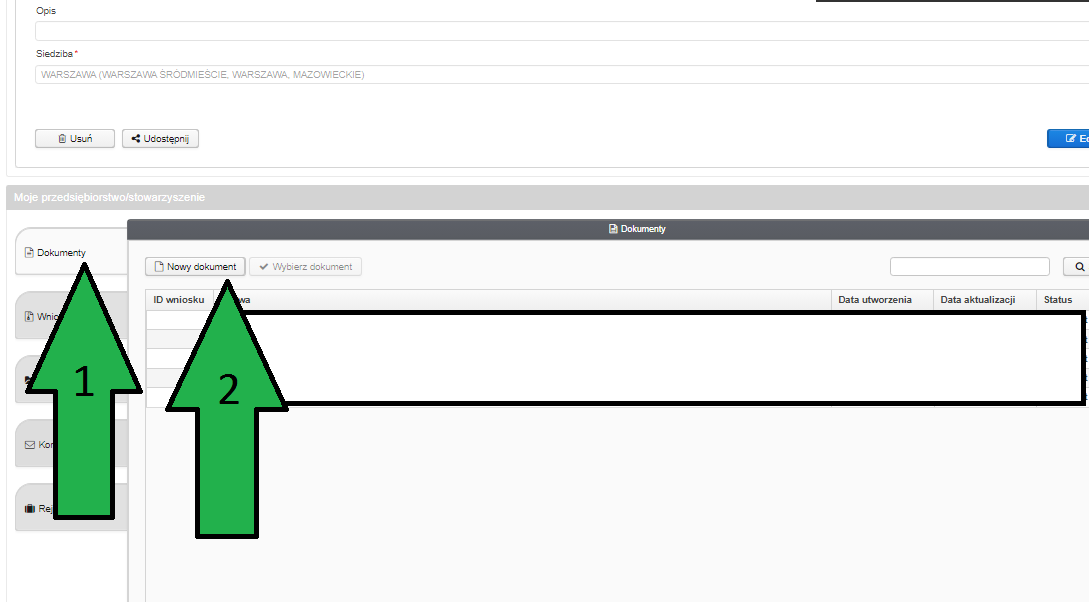
Lista
wspólników
1. Wybranie dokumentu
Dokument ten nie jest obowiązkowy w
każdym przypadku. Wiele przedsiębiorców decyduje się jednak na powołanie
prokurenta.
- W panelu
bocznym wybierz zakładkę „Dokumenty”.
- Na liście dokumentów wybierz opcję „Lista wspólników” (strzałka nr 1 na obrazku).
- Następnie kliknij „Wybierz” (strzałka nr 2 na
obrazku), aby przejść do edycji i zatwierdzenia dokumentu.

2. Wypełnienie dokumentu
W dokumencie dane wspólników zostaną wczytane automatycznie z umowy. Należy
tylko wpisać datę (strzałka nr 1 znajdująca się na obrazku poniżej). Następnie
można podpisać dokument (strzałka nr 2 znajdująca się na obrazku poniżej). Po
wciśnięciu przycisku „Podpisy” zostaniesz przekierowany do wyboru formy
podpisu. Możesz wybrać profil zaufany lub podpis elektroniczny. Dokument ten
podpisuje się tak samo jak w przypadku umowy spółki. Szczegółową instrukcję
podpisania umowy spółki znajdziesz w artykule dotyczącym podpisywania dokumentów w systemie s24. Co ważne listę wspólników
powinni podpisać wszyscy członkowie zarządu.
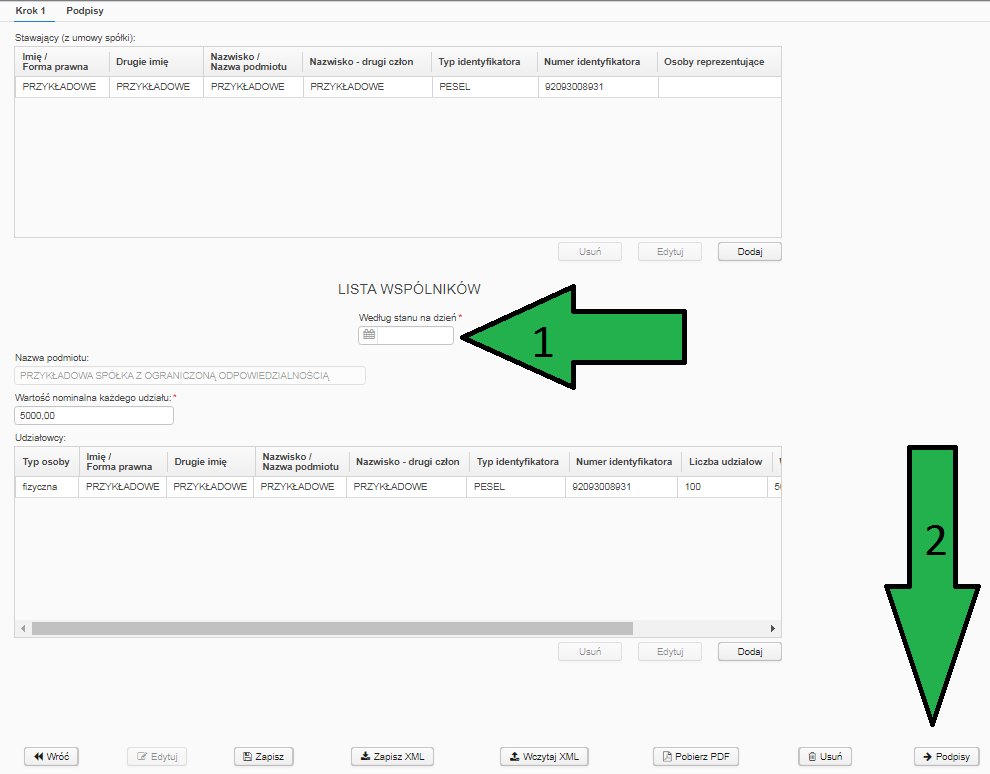
Oświadczenie o wniesieniu kapitału zakładowego
1. Wybór dokumentu
Dokument ten nie jest obowiązkowy w
każdym przypadku. Wiele przedsiębiorców decyduje się jednak na powołanie
prokurenta.
- W panelu
bocznym wybierz zakładkę „Dokumenty”.
- Na liście dokumentów wybierz opcję „Oświadczenie o wniesieniu kapitału” (strzałka nr 1 na obrazku).
- Następnie kliknij „Wybierz” (strzałka nr 2 na
obrazku), aby przejść do edycji i zatwierdzenia dokumentu.
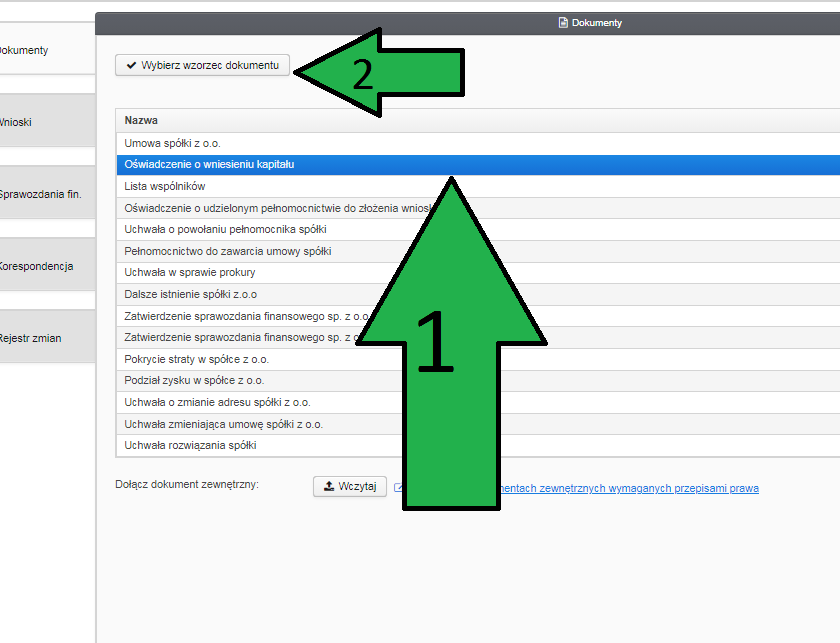
2. Wypełnienie dokumentu
W tym przypadku procedura wygląda również identycznie, jak w przypadku Listy wspólników.
Wystarczy wpisać do formularza datę (strzałka
nr 1 na obrazku znajdującym się poniżej) Następnie można podpisać dokument
(strzałka nr 2 znajdująca się na obrazku poniżej). Po wciśnięciu przycisku
„Podpisy” zostaniesz przekierowany do wyboru formy podpisu. Możesz wybrać
profil zaufany lub podpis elektroniczny. Dokument ten podpisuje się tak samo
jak w przypadku umowy spółki i listę wspólników. Szczegółową instrukcję podpisania dokumentu znajdziesz w artykule dotyczącym podpisywania dokumentów w systemie s24. Co ważne oświadczeniem o
wniesieniu kapitału zakładowego powinni
podpisać wszyscy członkowie zarządu.
Wniesienie kapitału zakładowego
spółki potwierdza się oświadczeniem. Nie ma konieczności dołączania do wniosku
o rejestrację spółki dokumentów potwierdzających dokonanie tej czynności,
takich jak dowód przelewu. Co więcej, nie istnieje wymóg wniesienia kapitału na
rachunek bankowy – możliwe jest również
wniesienie go w gotówce. To
uproszczenie znacznie przyspiesza i ułatwia proces rejestracji spółek, co
jest szczególnie korzystne dla przedsiębiorców chcących szybko rozpocząć
działalność.
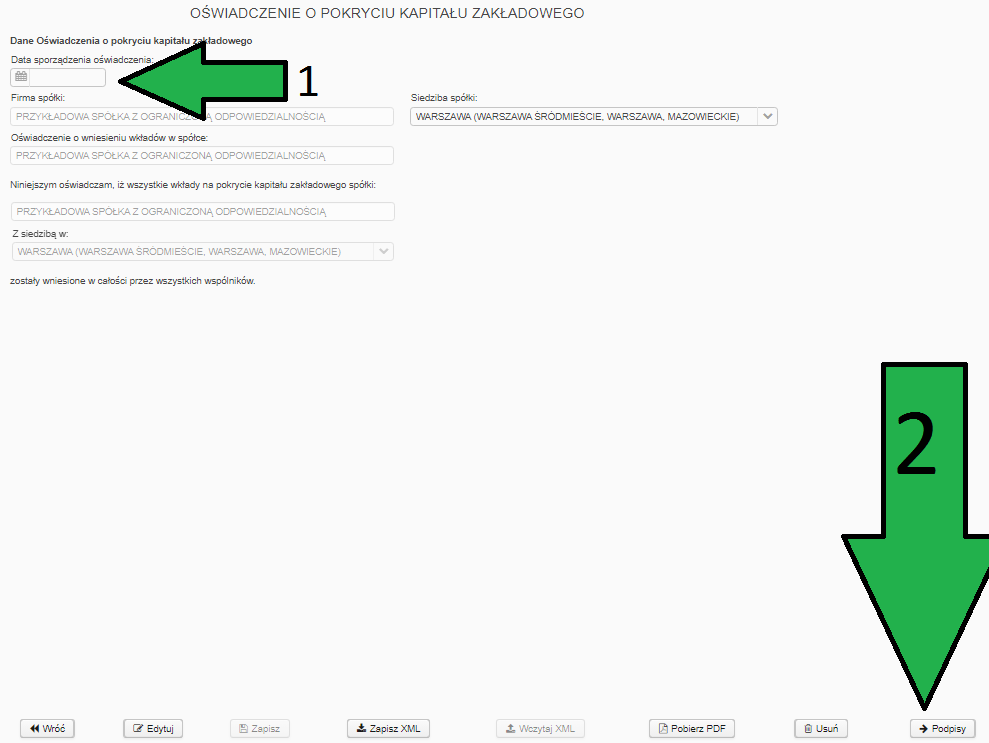
Uchwała o powołaniu Prokury
1. Wybór dokumentu
Dokument ten nie jest obowiązkowy w
każdym przypadku. Wiele przedsiębiorców decyduje się jednak na powołanie
prokurenta.
- W panelu
bocznym wybierz zakładkę „Dokumenty”.
- Na liście dokumentów wybierz opcję „Uchwała w
sprawie prokury” (strzałka nr 1 na obrazku).
- Następnie kliknij „Wybierz” (strzałka nr 2 na
obrazku), aby przejść do edycji i zatwierdzenia dokumentu.
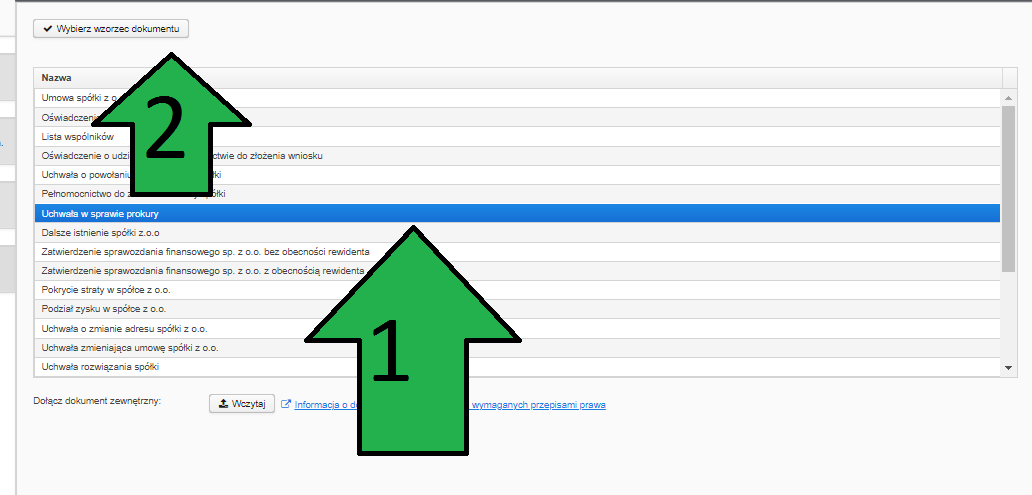
2. Wypełnianie
dokumentu
Aby uzupełnić uchwałę o powołanie prokury, musisz
wpisać numer uchwały i datę w miejscu wskazanym przez strzałkę nr 1 na obrazku znajdującym się poniżej. Zwykle będzie to
numer 1, zakładając, że zarząd Twojej spółki nie podjął wcześniej żadnych
uchwał. Następnie kliknij przycisk „Dodaj” (strzałka
nr 2 na obrazku). Pojawi się okienko, w którym będziesz mógł wpisać dane
prokurenta, co pozwoli na formalne uzupełnienie dokumentu.
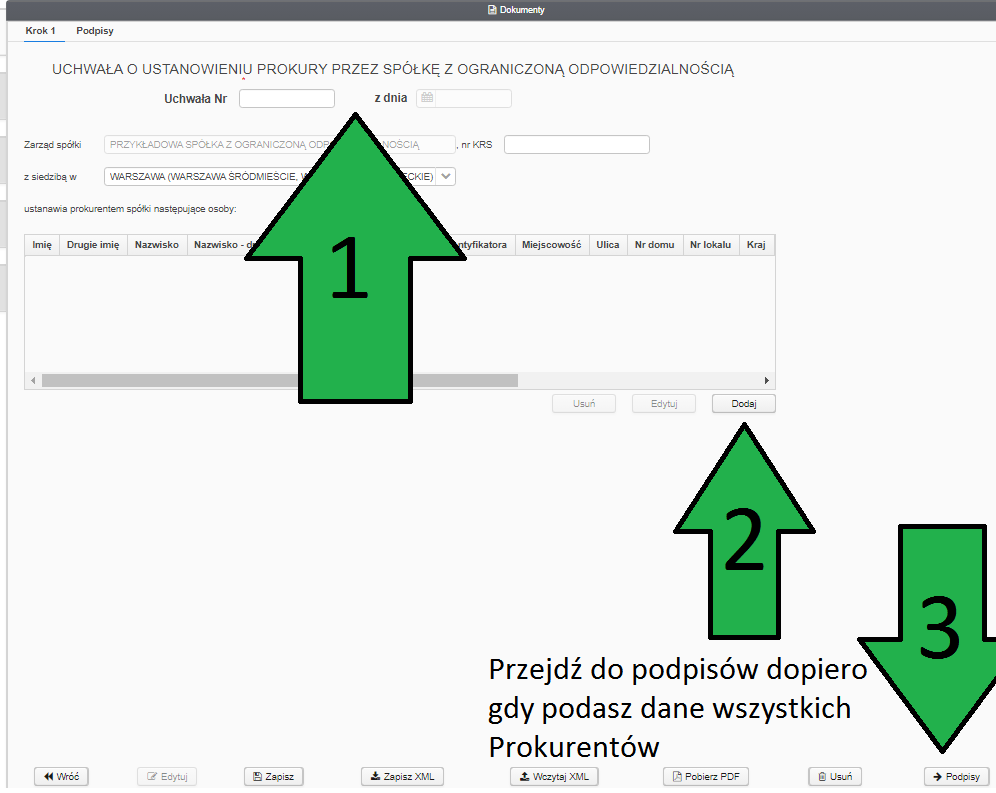
3. Dodanie danych Prokurenta
Teraz wyświetli Ci się okienko, w którym będziesz
mógł wpisać dane prokurenta. Są to standardowe dane, takie jak imię i nazwisko,
numer PESEL oraz ewentualnie dane paszportowe, jeżeli prokurent nie posiada numeru
PESEL. Te podstawowe dane wpiszesz w polach wskazanych przez strzałkę nr 1 na
obrazku poniżej.
Na początek należy podać dane adresowe Prokurenta (strzałka nr 3 na obrazku znajdującym poniżej). Upewnij się, że wszystkie
informacje są poprawne i aktualne.
Następnie musisz wskazać rodzaj Prokury (strzałka nr 2 na obrazku znajdującym
poniżej). Masz do wyboru dwa rodzaje Prokury:
- Prokura
samoistna: Prokurent może składać oświadczenia w imieniu
spółki samodzielnie. Oznacza to, że ma pełne uprawnienia do działania bez
konieczności współdziałania z innymi osobami.
- Prokura
niesamoistna: Wymaga współdziałania Prokurenta z członkiem
zarządu. Oznacza to, że na przykład umowę w imieniu spółki muszą podpisać
zarówno Prokurent, jak i członek zarządu. Sam podpis Prokurenta nie
wystarczy.
W tym miejscu należy też określić, czy Prokura jest
ograniczona do oddziału. Prokura może być ograniczona do oddziału, jeśli spółka
posiada takie jednostki. W takiej sytuacji mówimy o prokurze oddziałowej.
Oznacza to, że prokurent może składać oświadczenia w imieniu spółki tylko w
zakresie spraw dotyczących wyodrębnionego oddziału. Tego rodzaju prokura jest
przydatna, gdy zarządzanie poszczególnymi oddziałami spółki wymaga wyraźnego
rozgraniczenia kompetencji.
Po wprowadzeniu danych adresowych i wyborze rodzaju Prokury, upewnij się,
że wszystkie informacje są prawidłowe. Jeżeli tak możesz wcisnąć przycisk „Zapisz” (strzałka nr 4 znajdująca się na
obrazku znajdującym się poniżej)
Następnie zatwierdź swój wybór, aby zakończyć proces. Jeżeli Prokurentów jest więcej niż jeden, proces dodawania Prokurenta należy powtórzyć, aż do momentu, gdy dane wszystkich Prokurentów zostaną wypełnione. Procedura podpisania uchwały o ustanowieniu prokury wygląda analogicznie jak w przypadku umowy spółki, listy wspólników oraz oświadczenia o pokryciu kapitału zakładowego.
Szczegółową instrukcję podpisania umowy spółki znajdziesz w artykule dotyczącym podpisywania dokumentów w systemie s24. Co ważne, uchwałę o ustanowieniu prokury powinni podpisać wszyscy członkowie zarządu (odwołać prokurenta może natomiast każdy członek zarządu samodzielnie).
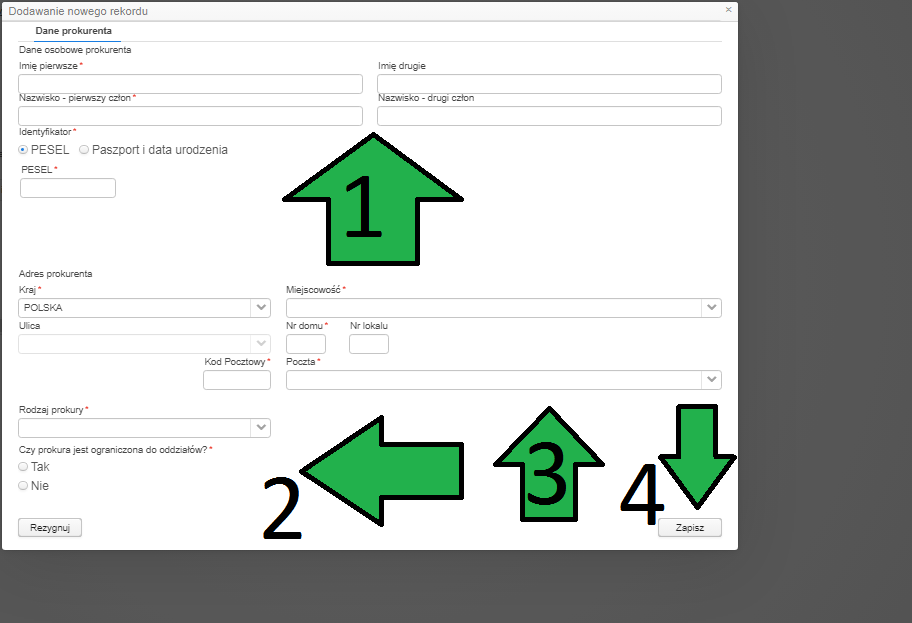
Dokumenty, które należy przygotować samodzielnie
Jak wybrać dokument zewnętrzny w
systemie s24?
W tym celu należy wybrać w panelu bocznym zakładkę „Dokumenty”
(strzałka nr 1 na obrazku znajdującym się poniżej), a następnie kliknąć w
przycisk „Wczytaj”
(strzałka nr 2 na obrazku znajdującym się poniżej).
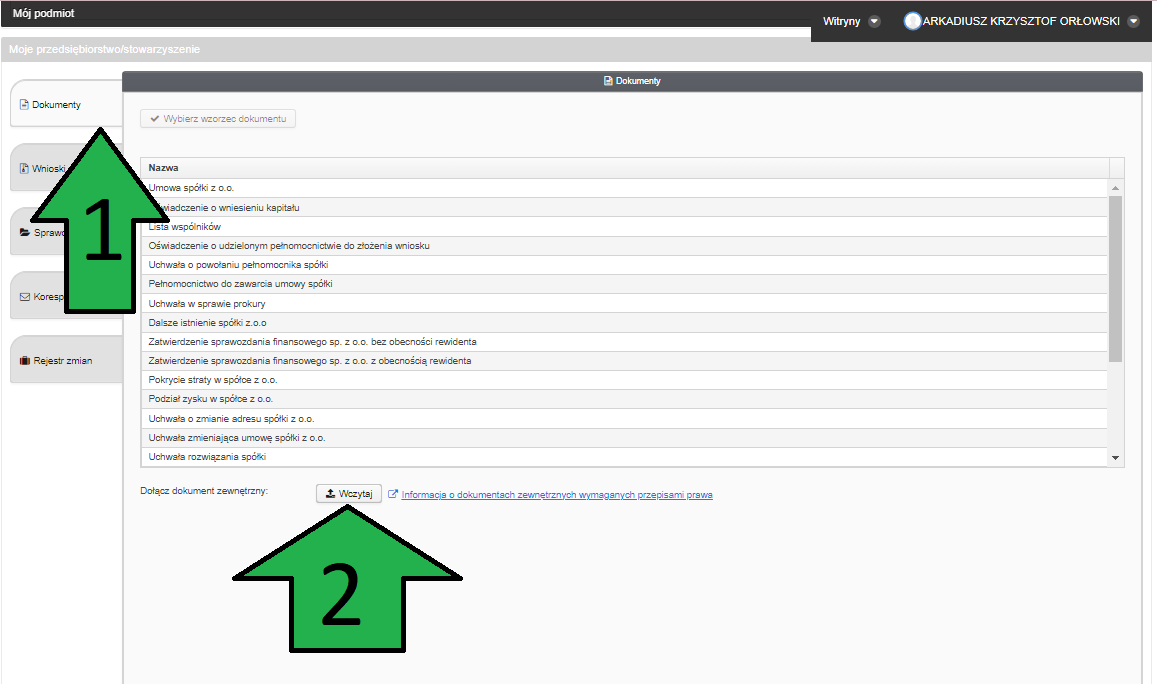
Oświadczenie, czy spółka jest Cudzoziemcem
1. Przygotowanie dokumentu
W celu dodania takiego oświadczenia najpierw musisz je przygotować. Możesz, w tym celu skorzystać z wzoru oświadczenia czy spółka jest Cudzoziemcem dostępnego na naszym blogu. Znajdziesz tam również bezpłatny generator wszystkich dokumentów, które nie są generowane automatycznie w systemie S24 (Lista wspólników z adresami, Lista członków zarządu z adresami i Oświadczenie czy spółka jest Cudzoziemcem).
Spółka jest cudzoziemcem, jeżeli większość głosów na zgromadzeniu wspólników posiadają cudzoziemcy (w przypadku braku uprzywilejowania udziałów dotyczy to sytuacji, gdy Cudzoziemcy posiadają więcej niż 50 % udziałów w spółce). W przypadku posiadania statusu cudzoziemca, spółka musi także złożyć oświadczenie, czy jest właścicielem lub użytkownikiem wieczystym nieruchomości położonych na terytorium Polski.
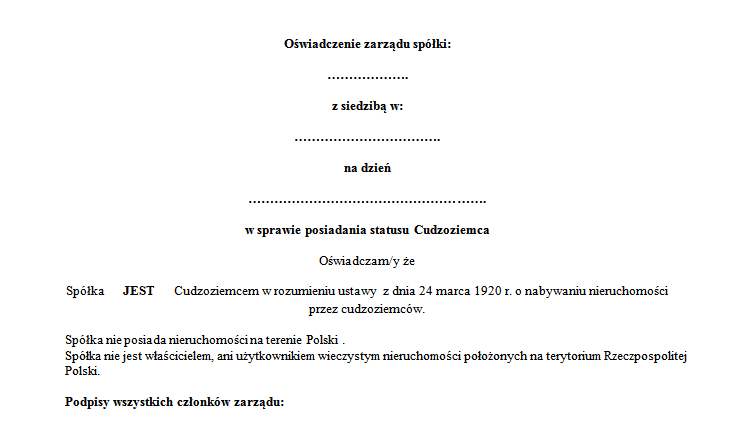
2. Załaduj dokument do systemu S24
W tym celu wybierz z listy rozwijanej opcję
„Oświadczenie, czy spółka jest cudzoziemcem”
(zobacz strzałkę nr 1 na obrazku znajdującym się poniżej). Następnie kliknij przycisk
„Wybierz dokument
”
(strzałka nr 2 na obrazku znajdującym się poniżej). Po załadowaniu dokumentu, możesz wcisnąć przycisk
„Zapisz”
(strzałka nr 3 na obrazku znajdującym się poniżej)."
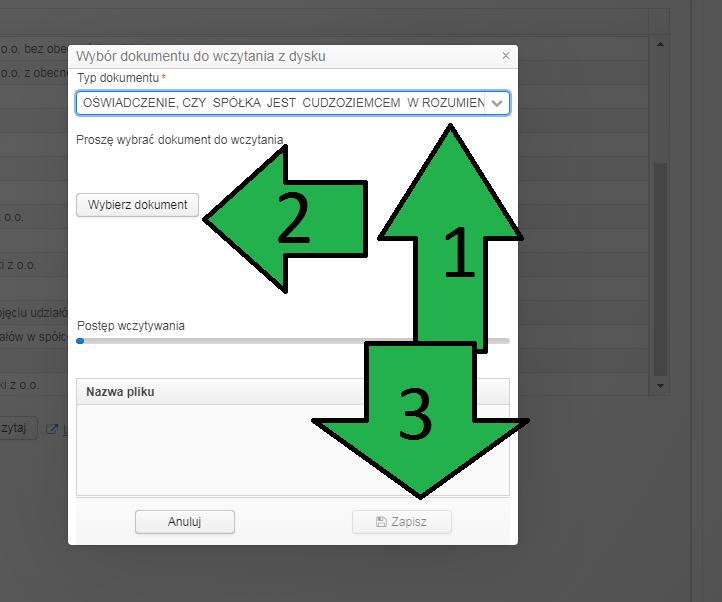
3. Wybierz dokument do podpisu
"Po podpisaniu dokumentu można od razu załadować podpisany plik do systemu.Można również załadować dokument bez podpisu, a następnie podpisać go w systemie S24. W tym celu należy wybrać zakładkę „Dokumenty" (zobacz strzałkę nr 1 na obrazku znajdującym się poniżej), następnie zaznaczyć opcję
„Oświadczenie, czy spółka jest cudzoziemcem"
i kliknąć przycisk
„Wybierz dokument " (strzałka nr 3 na obrazku poniżej)."
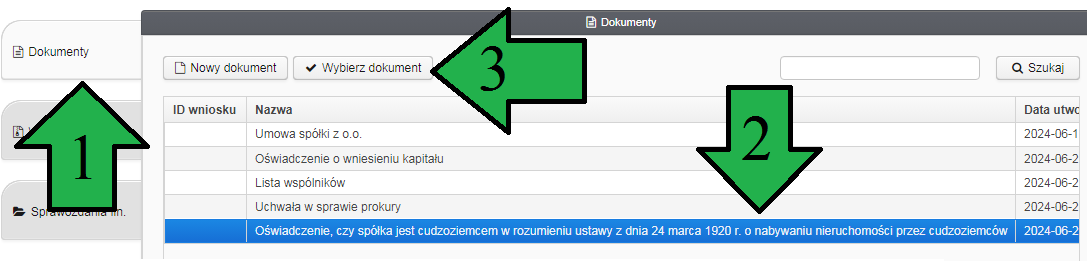
4. Podpisz dokument w S24- dodaj podpisującego i złóż podpis
- W celu dodania osoby podpisującej dokument - kliknij przycisk
„
Dodaj osobę podpisującą" (strzałka nr 1 na obrazku znajdującym poniżej).
- Następnie pojawi się okno do dodania osób podpisujących. W tym oknie wymienieni będą członkowie zarządu spółki. Możesz też dodać dowolną osobę w zakładce "Dodanie dowolnej osoby podpisującej", jednakże dokument muszą podpisać wszyscy członkowie zarządu. Zaznacz wybraną osobę (strzałka nr 2 na obrazku znajdującym się poniżej), a i kliknij przycisk
„Dodaj" (strzałka nr 3 na obrazku poniżej).
- Po wykonaniu tej operacji wrócisz do poprzedniego okna, w celu złożenia podpisu będziesz musiał wcisnąć przycisk
„Podpisz" (strzałka nr 4 na obrazku znajdującym się poniżej). Podpisywanie dokumentu wygląda w tym przypadku tak samo, jak w przypadku umowy spółki.
Szczegółową instrukcję podpisania umowy spółki znajdziesz w artykule dotyczącym podpisywania dokumentów w systemie s24. Co ważne oświadczenie czy spółka jest Cudzoziemcem powinni podpisać wszyscy członkowie zarządu.
Na obrazku poniżej znajduje się tylko jedna osoba podpisująca , gdyż dodano tylko jednego członka zarządu jest tylko jeden członek zarządu, ale w rzeczywistości jest ich więcej, każdy z nich musi powtórzyć tę procedurę.
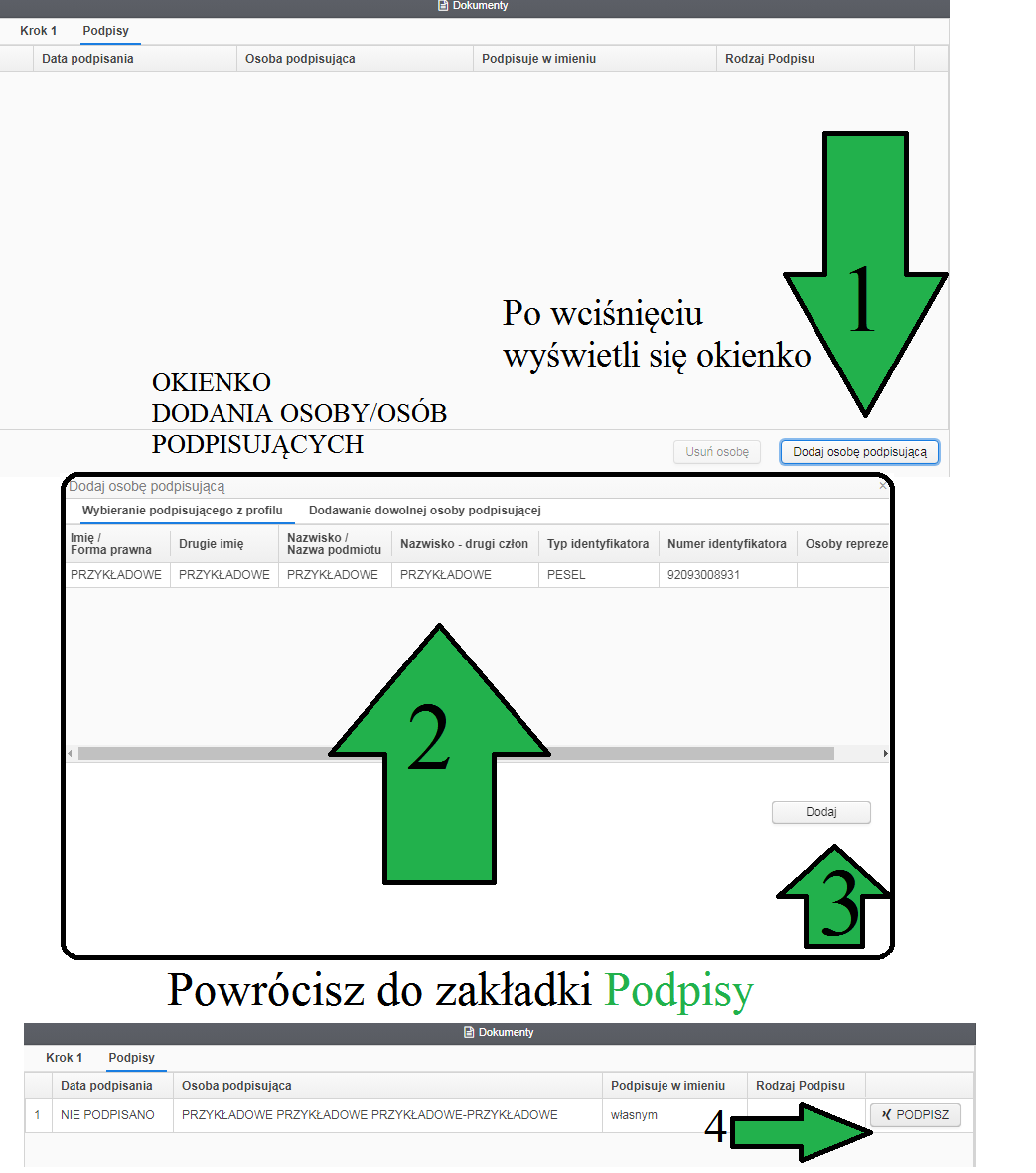
Lista adresów wspólników – osób powołujących zarząd
1. Przygotowanie listy wspólników
W niniejszej instrukcji przyjęliśmy założenie, że Rada Nadzorcza nie zostanie powołana. W związku z tym, to zgromadzenie wspólników będzie organem powołującym zarząd spółki. W systemie S24 można wygenerować listę wspólników, jednak nie zawiera ona adresów do doręczeń, a jedynie dane dotyczące posiadanych przez wspólników udziałów. Poniżej znajduje się przykładowa lista wspólników z podaniem adresów do doręczeń.
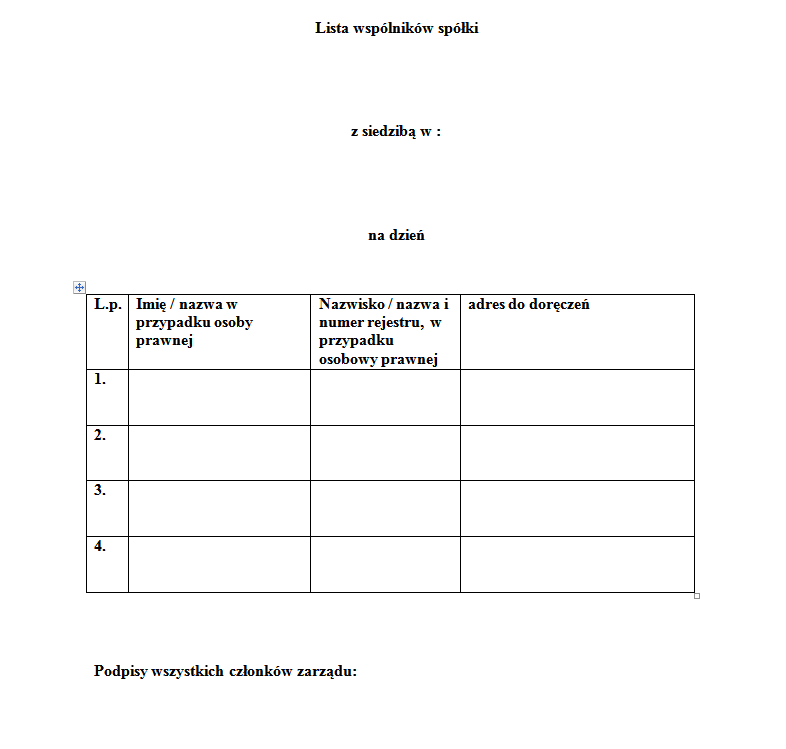
2. Załaduj dokument do systemu S24
W tym celu wybierz z listy rozwijanej opcję
„Lista adresów do doręczeń członków organu uprawnionego do powołania zarządu”
(zobacz strzałkę nr 1 na obrazku znajdującym się poniżej). Następnie kliknij przycisk
„Wybierz dokument
”
(strzałka nr 2 na obrazku znajdującym znajdującym się poniżej). Po załadowaniu dokumentu, możesz wcisnąć przycisk
„Zapisz”
(strzałka nr 3 na obrazku znajdującym poniżej)."
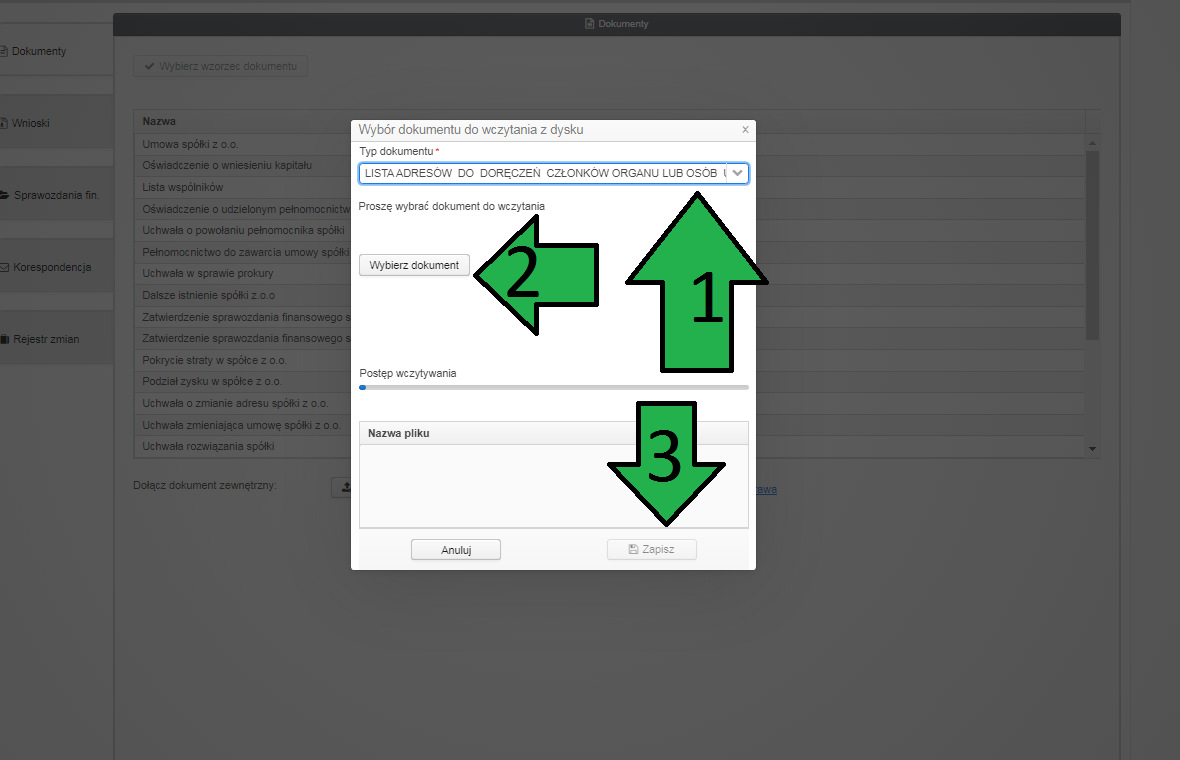
3. Wybierz dokument do podpisu
"Po podpisaniu dokumentu można od razu załadować podpisany plik do systemu. Można również załadować dokument bez podpisu, a następnie podpisać go w systemie S24. W tym celu należy wybrać zakładkę „Dokumenty" (zobacz strzałkę nr 1 na obrazku znajdującym się poniżej), następnie zaznaczyć opcję
„Lista adresów do doręczeń członków organu uprawnionego do powołania zarządu”
i kliknąć przycisk „Wybierz dokument " (strzałka nr 3 na obrazku poniżej)."
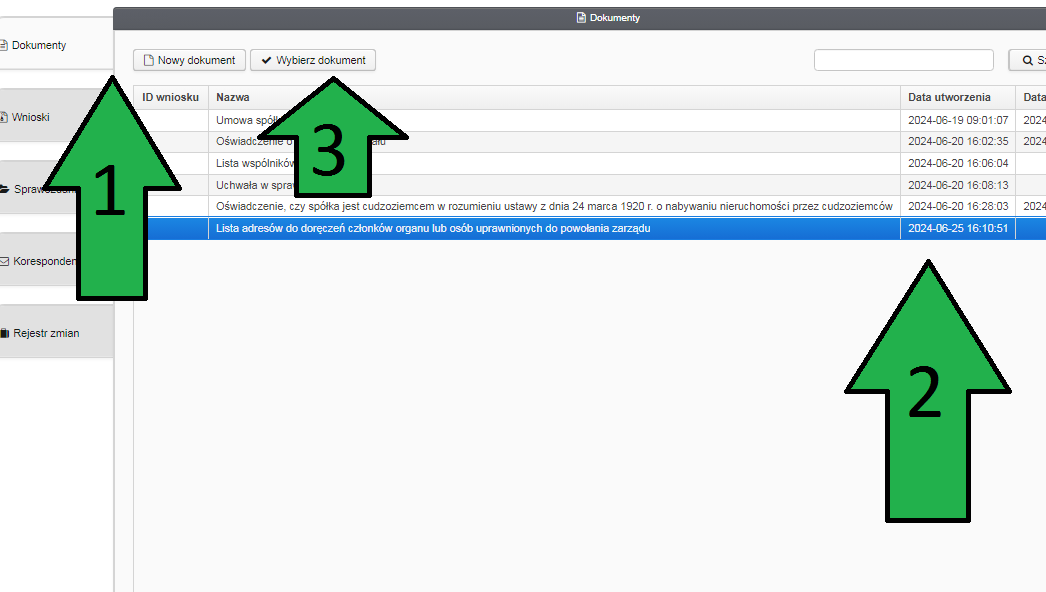
4. Podpisz dokument w S24- dodaj podpisującego i złóż podpis
- Dodać osobę podpisującą dokument - kliknij przycisk
„Dodaj osobę podpisującą" (strzałka nr 1 na obrazku znajdującym poniżej).
- Następnie pojawi się okno do dodania osób podpisujących. W tym oknie wymienieni będą członkowie zarządu spółki. Możesz też dodać dowolną osobę w zakładce "Dodanie dowolnej osoby podpisującej", jednakże dokument muszą podpisać wszyscy członkowie zarządu. Zaznacz wybraną osobę (strzałka nr 2 na obrazku znajdującym się poniżej), a następnie kliknij przycisk
„Dodaj" (strzałka nr 3 na obrazku poniżej).
- Po wykonaniu tej operacji wrócisz do poprzedniego okna, w celu złożenia podpisu będziesz musiał wcisnąć przycisk
„Podpisz" (strzałka nr 4 na obrazku znajdującym się poniżej). Podpisywanie dokumentu wygląda w tym przypadku tak samo, jak w przypadku umowy spółki.
Szczegółową instrukcję podpisania umowy spółki znajdziesz w artykule dotyczącym
podpisywania dokumentów w systemie S24. Co ważne listę adresów wspólników powinni podpisać wszyscy członkowie zarządu.
Na obrazku poniżej znajduje się tylko jedna osoba podpisująca , gdyż dodano tylko jednego członka zarządu jest tylko jeden członek zarządu, ale w rzeczywistości jest ich więcej, każdy z nich musi powtórzyć tę procedurę.
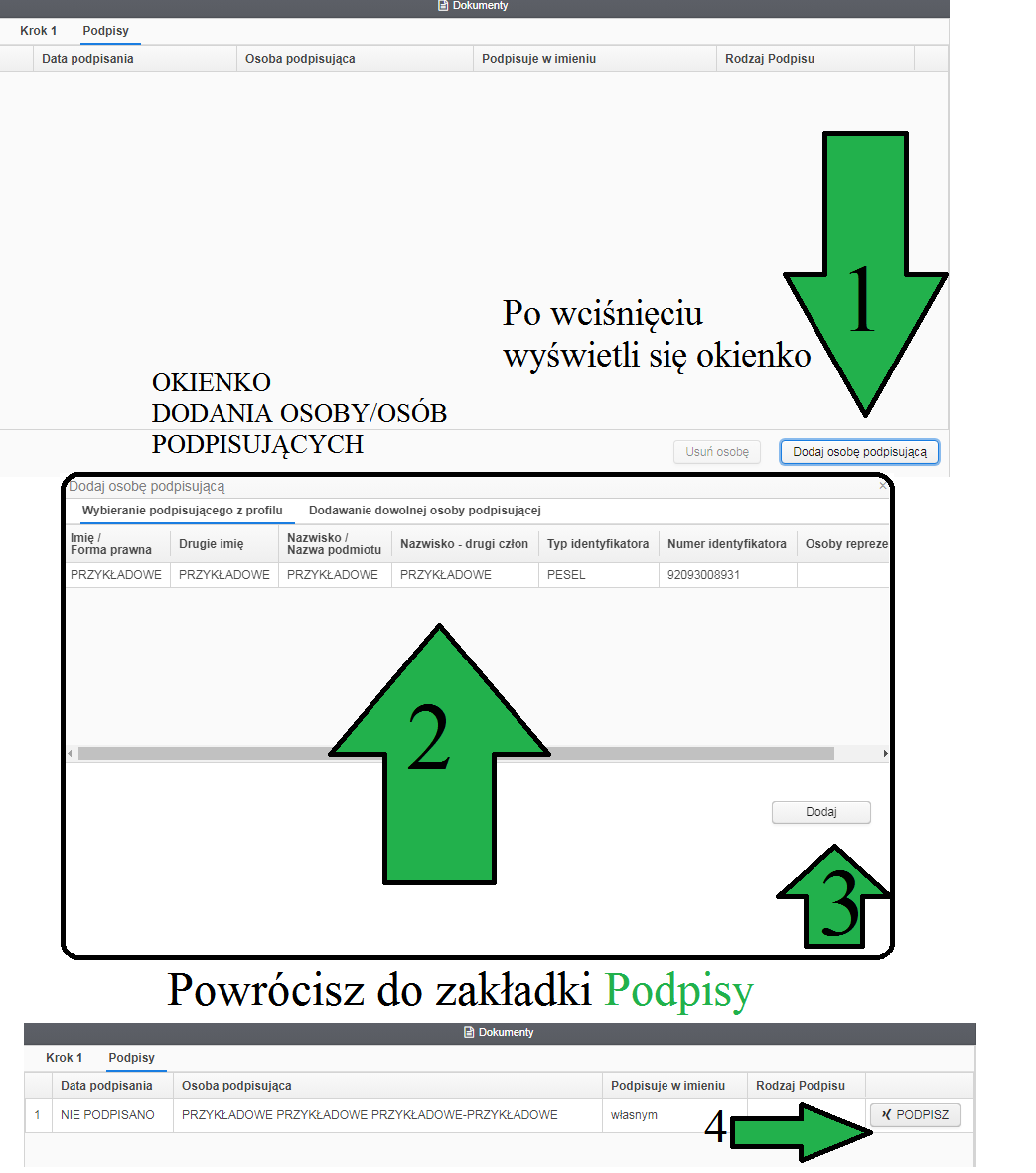
Lista adresów członków zarządu - osób reprezentujących spółkę
1. Przygotowanie listy adresów członków zarządu
Do wniosku o wpis spółki do rejestru należy dołączyć listę członków zarządu z podaniem ich adresów. Listę muszą podpisać wszyscy członkowie zarządu. Poniżej, na obrazku znajdują się przykładowy dokument.
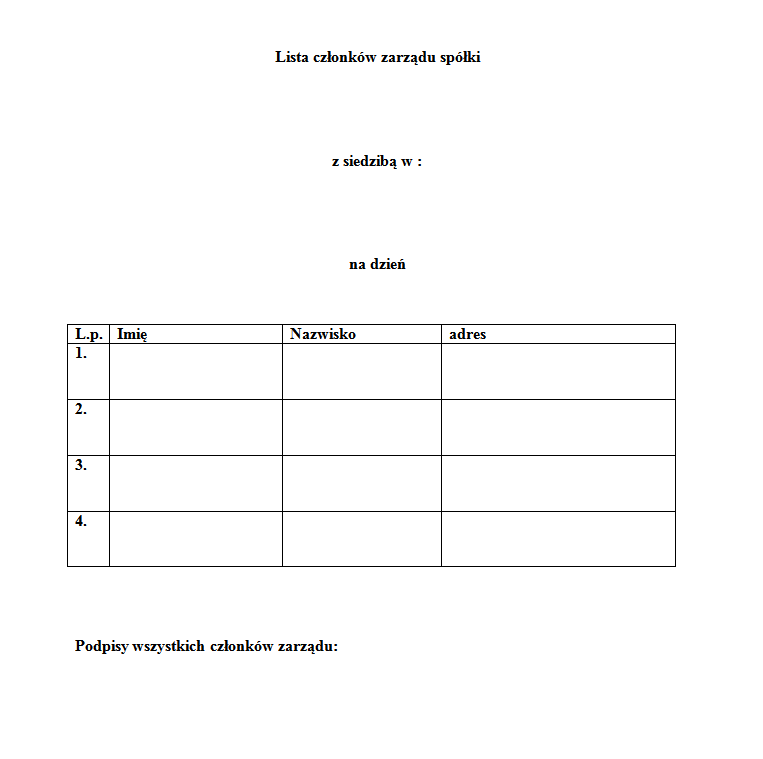
2. Załaduj dokument do systemu S24
W tym celu wybierz z listy rozwijanej opcję
„Lista adresów do doręczeń osób reprezentujących spółkę”
(zobacz strzałkę nr 1 na obrazku znajdującym się poniżej). Następnie kliknij przycisk
„Wybierz dokument”
(strzałka nr 2 na obrazku znajdującym znajdującym się poniżej). Po załadowaniu dokumentu, możesz wcisnąć przycisk
„Zapisz”
(strzałka nr 3 na obrazku znajdującym poniżej)."
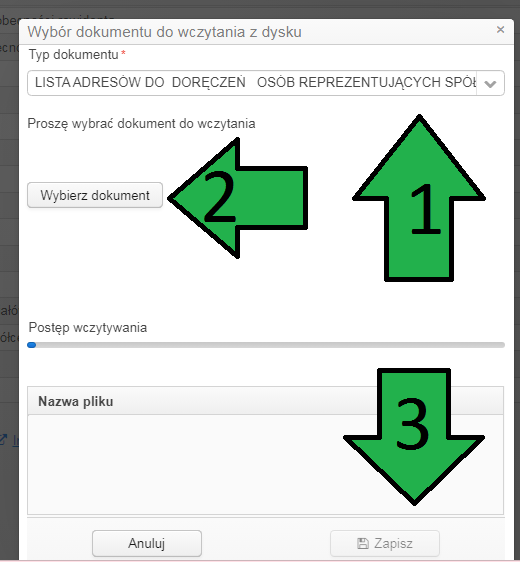
3. Wybierz dokument do podpisu
Po podpisaniu dokumentu można od razu załadować podpisany plik do systemu. Można również załadować dokument bez podpisu, a następnie podpisać go w systemie S24. W tym celu należy wybrać zakładkę „Dokumenty" (zobacz strzałkę nr 1 na obrazku znajdującym się poniżej), następnie zaznaczyć opcję
„Lista adresów do doręczeń osób nieprezentujących spółkę"
i kliknąć przycisk „Wybierz dokument" (strzałka nr 3 na obrazku poniżej)."
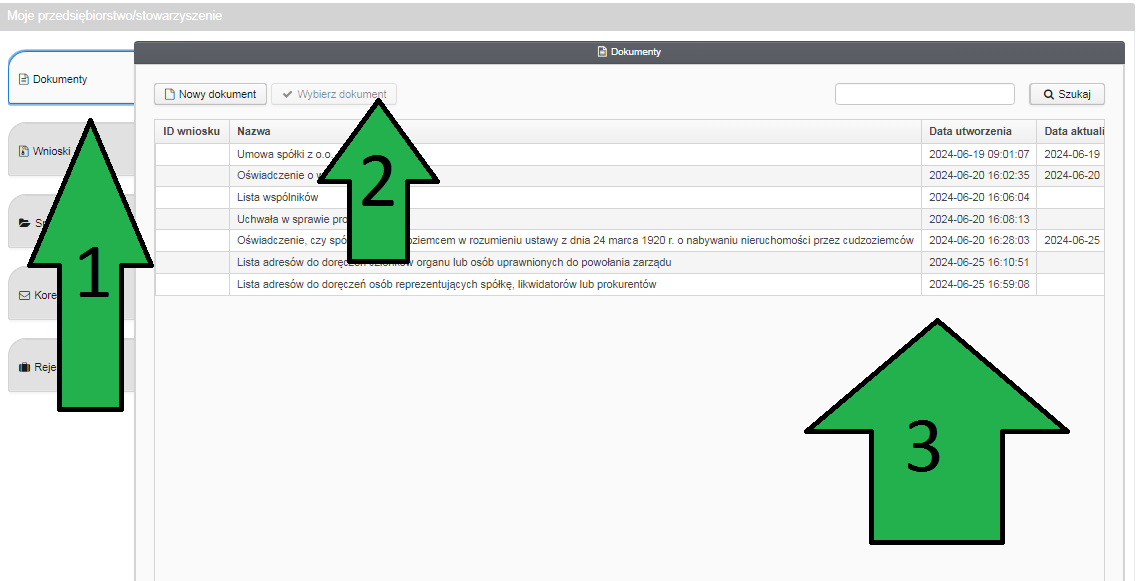
4. Podpisz dokument w S24- dodaj podpisującego i złóż podpis
- Dodać osobę podpisującą dokument - kliknij przycisk
„Dodaj osobę podpisującą" (strzałka nr 1 na obrazku znajdującym poniżej).
- Następnie pojawi się okno do dodania osób podpisujących. W tym oknie wymienieni będą członkowie zarządu spółki. Możesz też dodać dowolną osobę w zakładce "Dodanie dowolnej osoby podpisującej", jednakże dokument muszą podpisać wszyscy członkowie zarządu. Zaznacz wybraną osobę (strzałka nr 2 na obrazku znajdującym się poniżej), a następnie kliknij przycisk
„Dodaj" (strzałka nr 3 na obrazku poniżej).
- Po wykonaniu tej operacji wrócisz do poprzedniego okna, w celu złożenia podpisu będziesz musiał wcisnąć przycisk
„Podpisz" (strzałka nr 4 na obrazku znajdującym się poniżej). Podpisywanie dokumentu wygląda w tym przypadku tak samo, jak w przypadku umowy spółki.
Szczegółową instrukcję podpisania umowy spółki znajdziesz w artykule dotyczącym podpisywania dokumentów w systemie S24. Co ważne Listę adresów członków zarządu powinni podpisać wszyscy członkowie zarządu.
Na obrazku poniżej znajduje się tylko jedna osoba podpisująca gdyż dodano tylko jednego członka zarządu jest tylko jeden członek zarządu, ale w rzeczywistości jest ich więcej to każdy z nich musi powtórzyć tę procedurę.
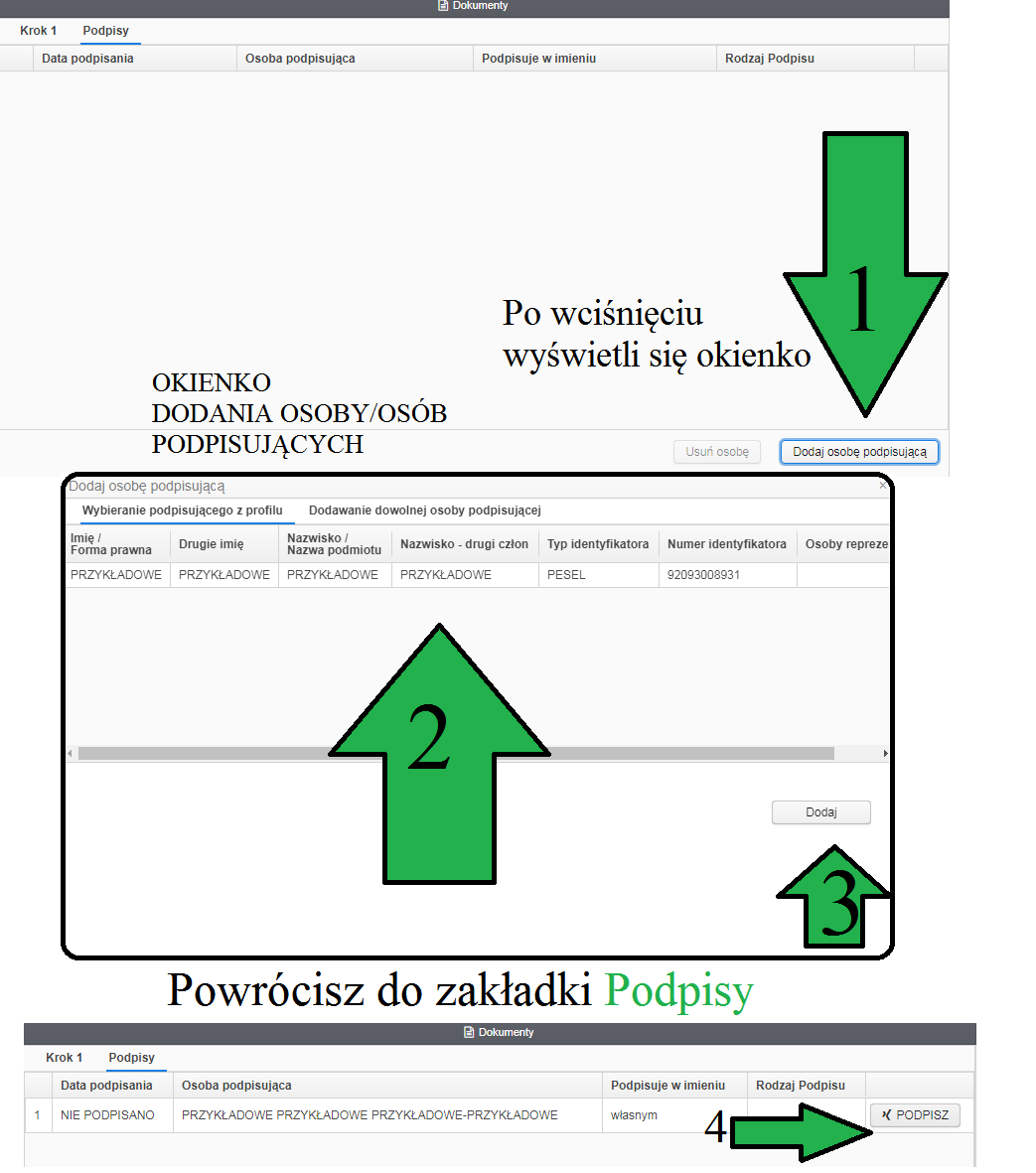
➜ dalsza część artykułu dotycząca oświadczenia prokurenta (zgoda na pełnienie funkcji i adres)
➔przejdź do instrukcji jak sporządzić wniosek o wpis spółki do rejestru w systemie s24
Potrzebujesz pomocy w założeniu spółki? Pomożemy. Biuro zakładania spółek Warszawa specjalizuje się w zakładaniu i rejestracji spółek właśnie w Warszawie, ale działamy w całej Polsce. Odwiedź naszą stronę internetową i uzyskaj bezpłatna konsultację.